Інколи використання складних інструментів, на кшталт Photoshop, може бути надмірним для виконання простих задач редагування зображень. У таких ситуаціях Canva стає чудовою альтернативою. Давайте розглянемо, як її можна застосовувати для створення чітких і привабливих візуальних матеріалів, навіть без попередніх знань у сфері дизайну.
Що таке Canva?
Canva – це популярна платформа для онлайн-графічного дизайну, що дозволяє легко генерувати якісні зображення та інші матеріали. Мільйони людей по всьому світу використовують Canva для створення різноманітного контенту, включаючи публікації для соціальних мереж, постери, цифрові запрошення, презентації, а також фізичні матеріали, такі як брошури та візитні картки.
На відміну від потужних, але складних програм, як Adobe Photoshop та Adobe Illustrator, Canva характеризується низьким порогом входу завдяки інтуїтивно зрозумілому інтерфейсу. Платформа доступна як онлайн-сервіс, так і у вигляді мобільних додатків для пристроїв на базі Android та iOS.
Canva пропонує кілька варіантів тарифних планів для індивідуальних користувачів, кожен з яких має різні набори функцій:
Безкоштовний: надає більшість необхідних інструментів для розробки простих дизайнів.
Pro (9,99 доларів США на місяць): план Pro розширює можливості безкоштовного плану, додаючи доступ до більшої кількості шаблонів, графічних елементів, шрифтів та фотографій. Також, користувачі отримують можливість зберігати файли PNG з прозорим фоном, створювати власні шаблони та завантажувати власні шрифти.
Підприємство (30 доларів США на місяць): цей план розроблено спеціально для корпоративного використання, включаючи інструменти для управління проєктами, спільний доступ до ресурсів та необмежений обсяг хмарного сховища.
Шаблони та ресурси в Canva
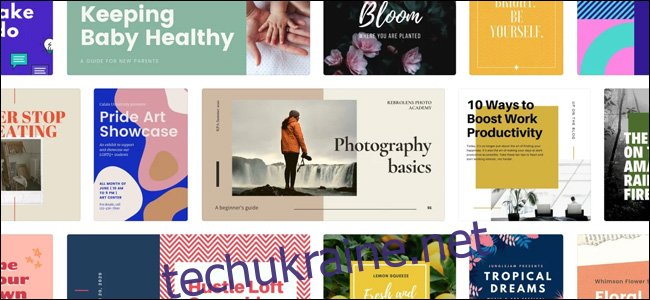
Однією з найсильніших сторін Canva є її велика колекція шаблонів. Навіть у безкоштовній версії доступні тисячі шаблонів для більш ніж ста різних типів дизайну. Ви знайдете шаблони практично для будь-яких потреб, від особистого резюме до публікації в Instagram, що анонсує майбутній виступ вашого музичного гурту. Варто зазначити, що багато шаблонів доступні лише для користувачів тарифних планів Pro або Enterprise.
Щоб знайти потрібний шаблон, перейдіть на головну сторінку Canva. Тут ви можете скористатися запропонованими шаблонами або навести курсор на кнопку “Шаблони” у верхньому меню. У випадаючому меню представлено широкий спектр типів макетів, згрупованих за їхнім призначенням.
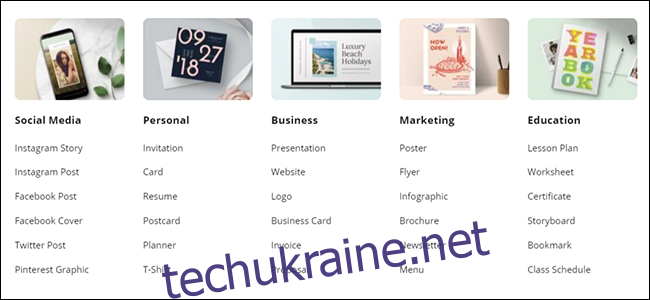
Категорії включають “Соціальні мережі”, “Особисте життя”, “Бізнес”, “Маркетинг” та “Навчання”. Натискання “Особисте” > “Листівки” відкриє вам усі шаблони, які можна використовувати для створення персоналізованих вітальних листівок.
Більшість шаблонів містять наступні елементи:
Вектори та графіка: Додаткові елементи, такі як фігури, стікери, рамки або анімовані значки, які використовуються для додання унікальності шаблону.
Зображення: Готові стокові зображення, доступні з бібліотеки Canva. Ви можете використовувати ці зображення або завантажити власні.
Колірні палітри: Більшість шаблонів дотримуються певної колірної гами для створення цілісного стилю.
Групи шрифтів: Комбінації шрифтів, підібрані дизайнерами Canva.
Макети сторінок: Особливо актуально для шаблонів, що складаються з декількох сторінок, таких як презентації або брошури. Для кожної сторінки зазвичай пропонується кілька варіантів макету, подібно до Google Slides або PowerPoint.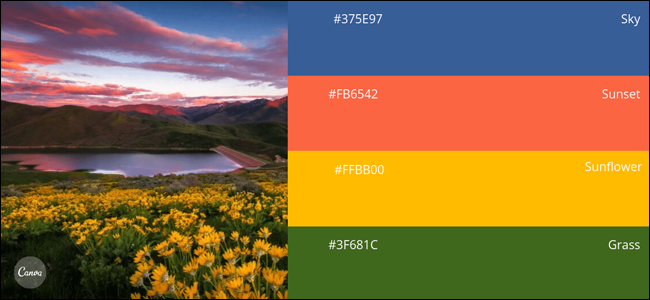
Крім готових елементів, ви можете скористатися повною бібліотекою ресурсів Canva для додавання додаткових елементів. Зліва на екрані дизайну ви знайдете широкий вибір графіки, стокових зображень та шрифтів, які можна використовувати разом з кожним шаблоном.
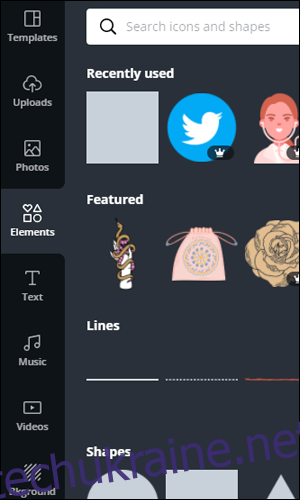
Процес створення дизайну
Для кращого розуміння процесу, розглянемо редагування простої фотографії в Canva Web. Створений дизайн буде опубліковано в соціальних мережах для просування майбутньої онлайн-дискусії на тему конфіденційності в Інтернеті та кібербезпеки. Почніть з вибору “Шаблони” > “Соціальні мережі” > “Повідомлення в Instagram”.
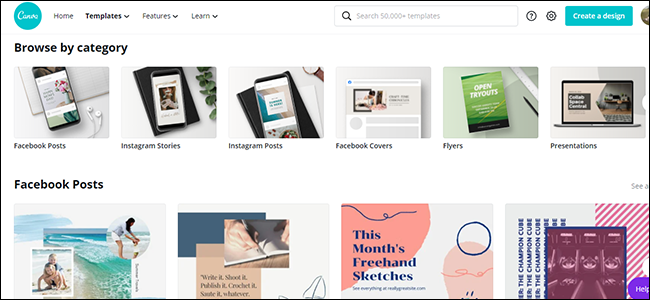
Тут виберіть шаблон, який найбільш відповідає вашому задуму. Ми зупинилися на шаблоні, що використовується для просування дистанційного навчання.
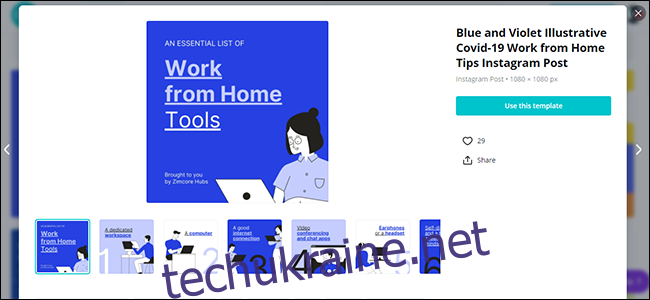
На головному екрані Canva ви побачите кілька сторінок обраного шаблону. Якщо ви створюєте один дизайн, виберіть одну сторінку, а інші проігноруйте. Якщо ж вам потрібно створити багатосторінковий проєкт, ви можете використовувати шаблон для формування цілісного альбому.
У нашому прикладі ми відредагували першу сторінку, адаптувавши її до нашої події. Ми змінили текст, колір фону та частину макету. Тепер залишається лише експортувати дизайн і завантажити його в Instagram.
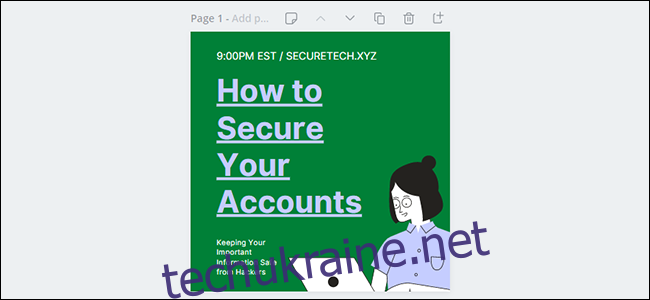
Публікація та експорт ваших робіт
Після завершення проєкту у вас є декілька варіантів його публікації. Перший – це збереження файлу на комп’ютері у форматі PNG або JPG. Зверніть увагу, що лише користувачі Pro можуть експортувати зображення з прозорим фоном (PNG). Ви також можете надіслати дизайн на друк, щоб отримати високоякісну роздруківку.
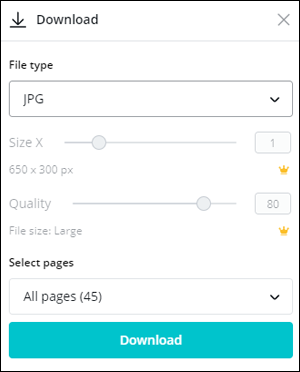
Якщо ви створили презентацію, ви можете використовувати “Режим презентації”. В цьому режимі презентація відкриється на весь екран і працюватиме подібно до звичайного програмного забезпечення для презентацій. Також, якщо вам потрібно продемонструвати дизайн онлайн, ви можете згенерувати посилання для перегляду, яке буде доступне будь-кому.
Нарешті, ви можете напряму експортувати свій дизайн на пов’язані платформи соціальних мереж, такі як Facebook, Twitter та Instagram.